成员角色
成员角色
部门管理,用于对管辖范围内的各部门进行层级管理(至多8级)。
您可以根据实际情况设置部门结构。
注意:顶级部门不可修改,取值租户系统租户名称,如需修改,请联系租户管理员进行修改。
新增子级部门
选择一个部门,点击“下级新增”按钮,可以新增所选部门的子级部门。
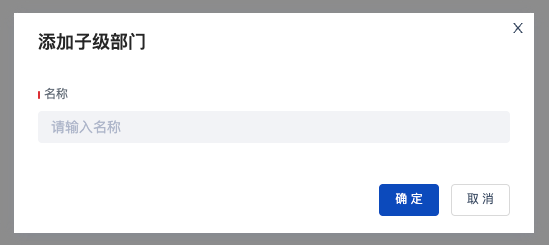
新增同级部门
选择一个部门,点击“同级新增”按钮,可以新增与所选项同级的部门。
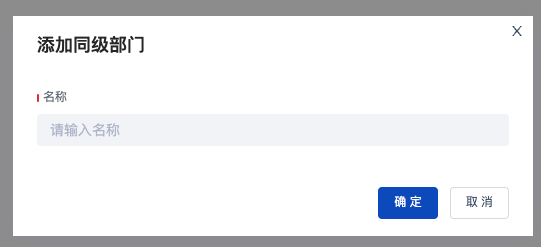
重命名
选择一个部门,点击“重命名”按钮,即可编辑当前部门名称。
删除
选择一个部门,点击“删除”按钮,可以尝试运行删除操作。
如所选部门尚未关联成员,则允许删除。
如所选部门存在下级部门或关联的成员,则不允许删除,系统会给出相关的提示信息。
添加成员
添加成员需要以下几个步骤:
1.创建未激活成员
2.点击复制邀请链接,发送给需要添加的成员
3.收到邀请的用户,点击链接,进行账号注册,注册通过后即可加入租户,成为租户的成员
具体操作如下:
1. 创建未激活成员
点击“添加成员”按钮,填写成员姓名、部门、角色信息,其中
- 姓名:用于在系统中展示,允许重名
- 部门:支持一个成员多选部门
- 角色:支持一个成员多选角色,多个角色时,成员拥有角色的权限合集

2. 点击复制邀请链接,发送给需要添加的成员
确认后,在列表中,出现新建的未激活成员。点击“未激活”成员操作下的“邀请”按钮,即可复制当前用户的邀请链接。将复制的链接发送至需要邀请的用户。
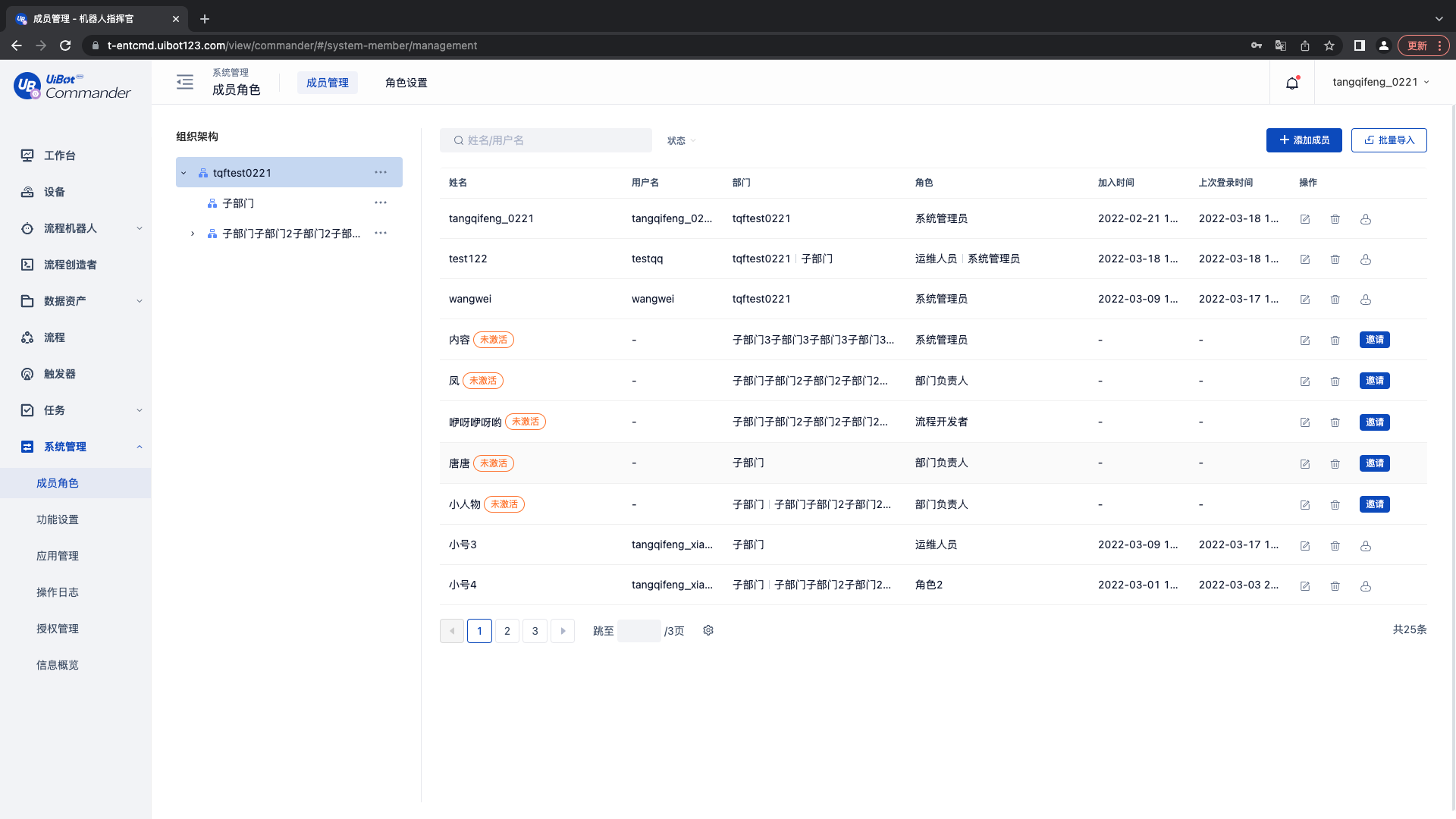
3. 收到邀请的用户,点击链接,进行账号注册,注册通过后即可加入租户,成为租户的成员
收到邀请的用户,点击邀请链接,进入到下方页面,
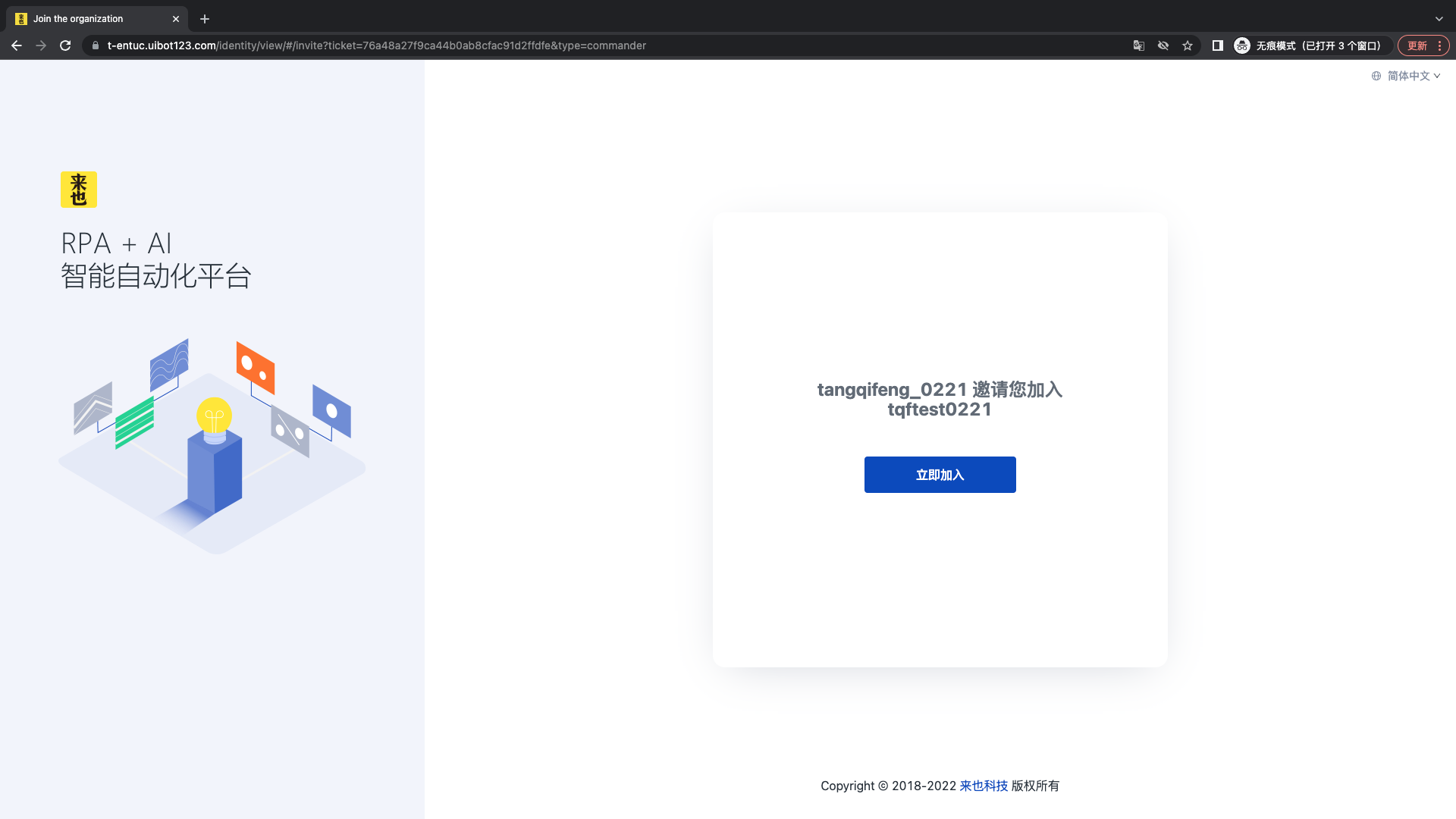
点击“立即加入”,你可进行账号注册或者以当前登录账号加入企业,
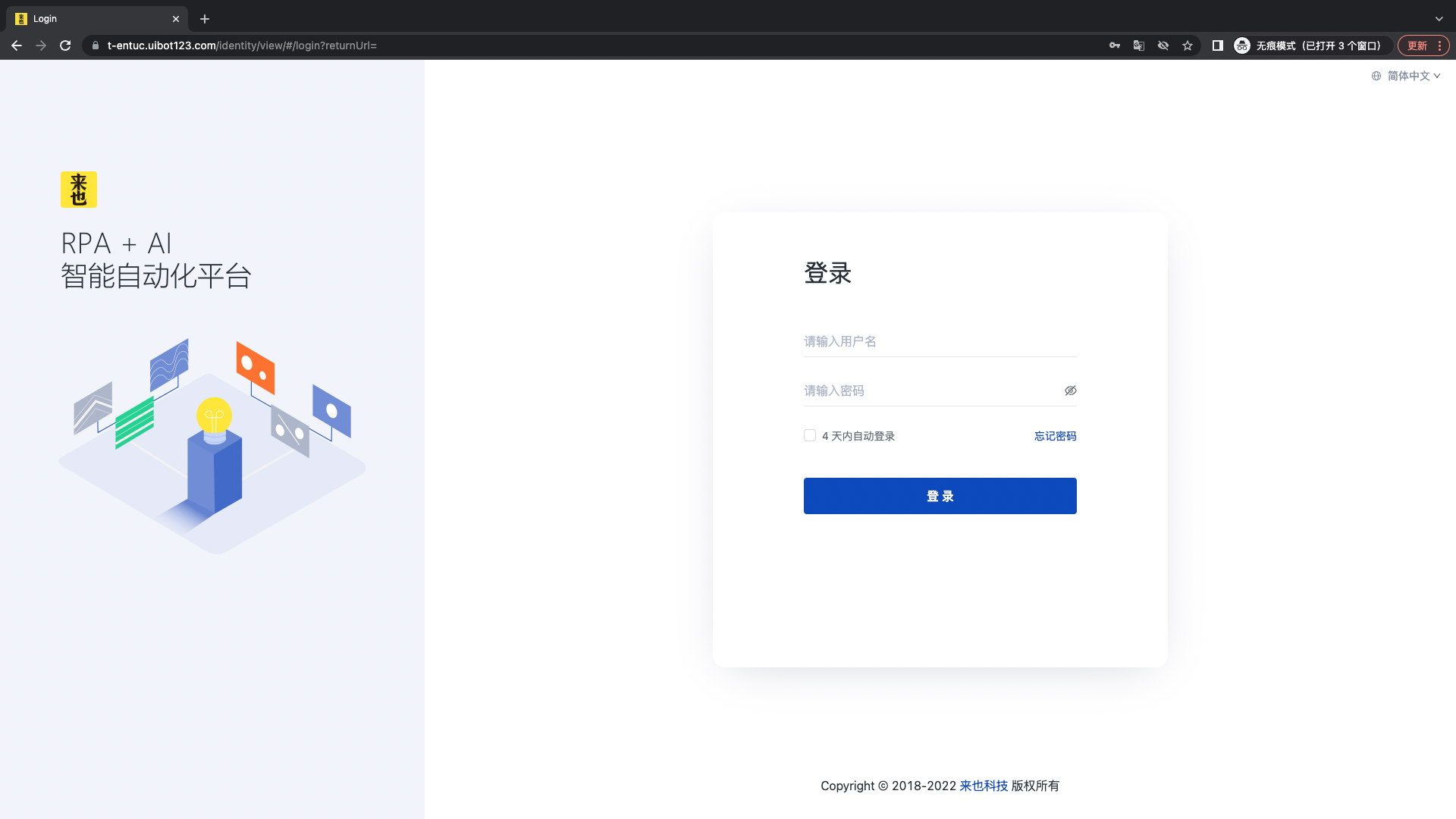
注册成功或登录成功后,再次点击“立即加入”,即可进入机器人指挥官。
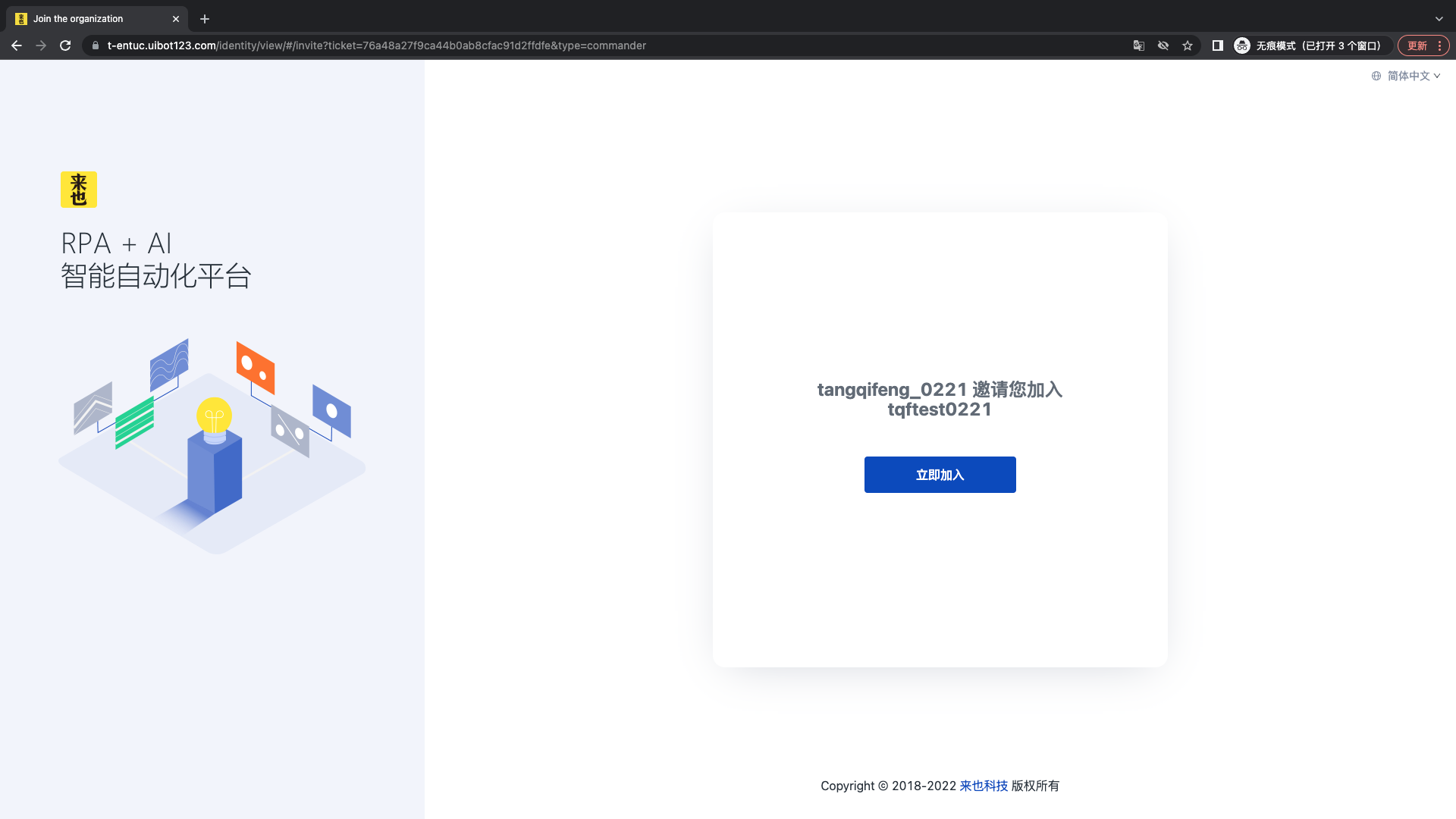
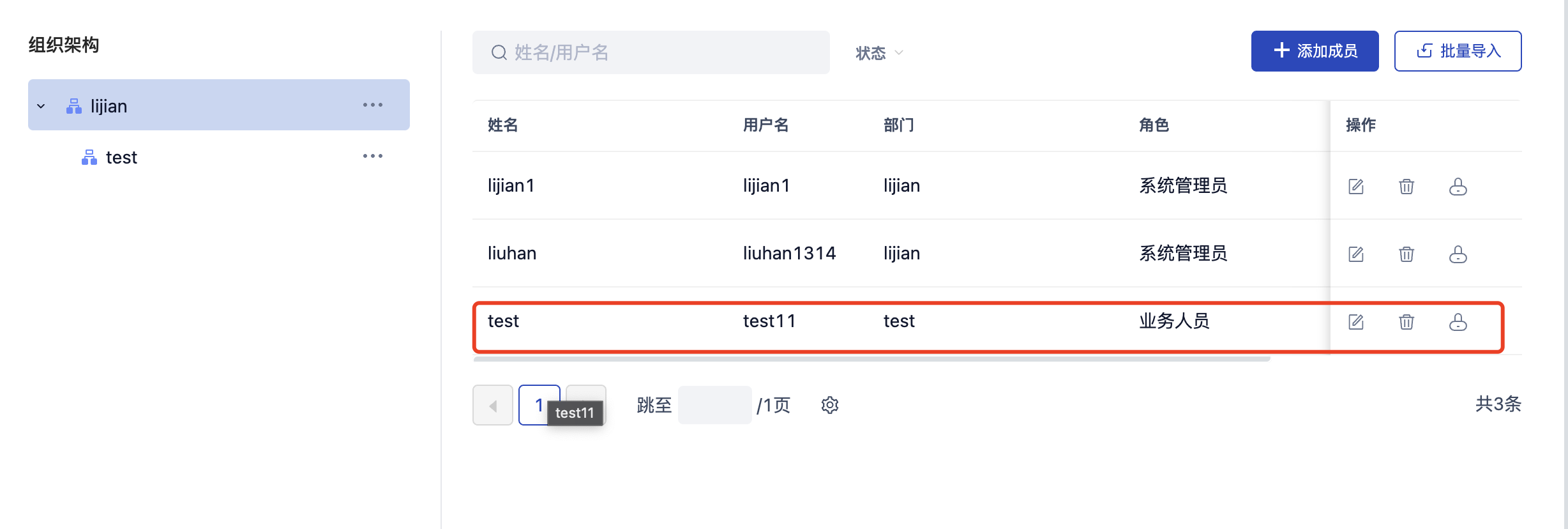
编辑成员
点击编辑成员,可编辑用户的姓名、通知邮箱、部门、角色。
注意:租户管理员不可编辑。
删除成员
如需删除成员,点击“删除”按钮,将出现下方弹窗,需要选择交接成员。交接时,会将需要删除的成员创建的流程、数据、触发器等内容交接给选择的成员,其中成员创建的任务如果在待运行状态、进行中状态,将会被取消和停止。
注意:租户管理员不可被删除
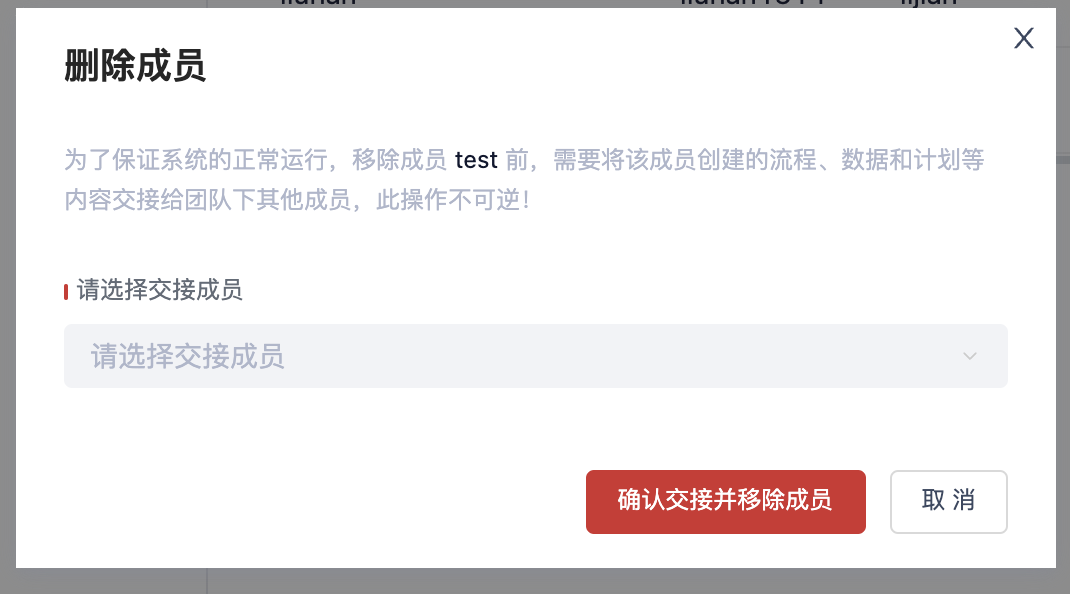
成员重置密码
点击“重置”密码按钮,将获得重置密码链接,将链接发送给需要重置的成员,即可重置成员登录密码。
批量添加成员
批量添加成员,下载批量导入模板,按照模板要求将成员信息进行填写,再次批量导入,即可批量创建多个未激活成员。
角色管理
角色管理,用于查看和管理系统中用户角色的操作权限。
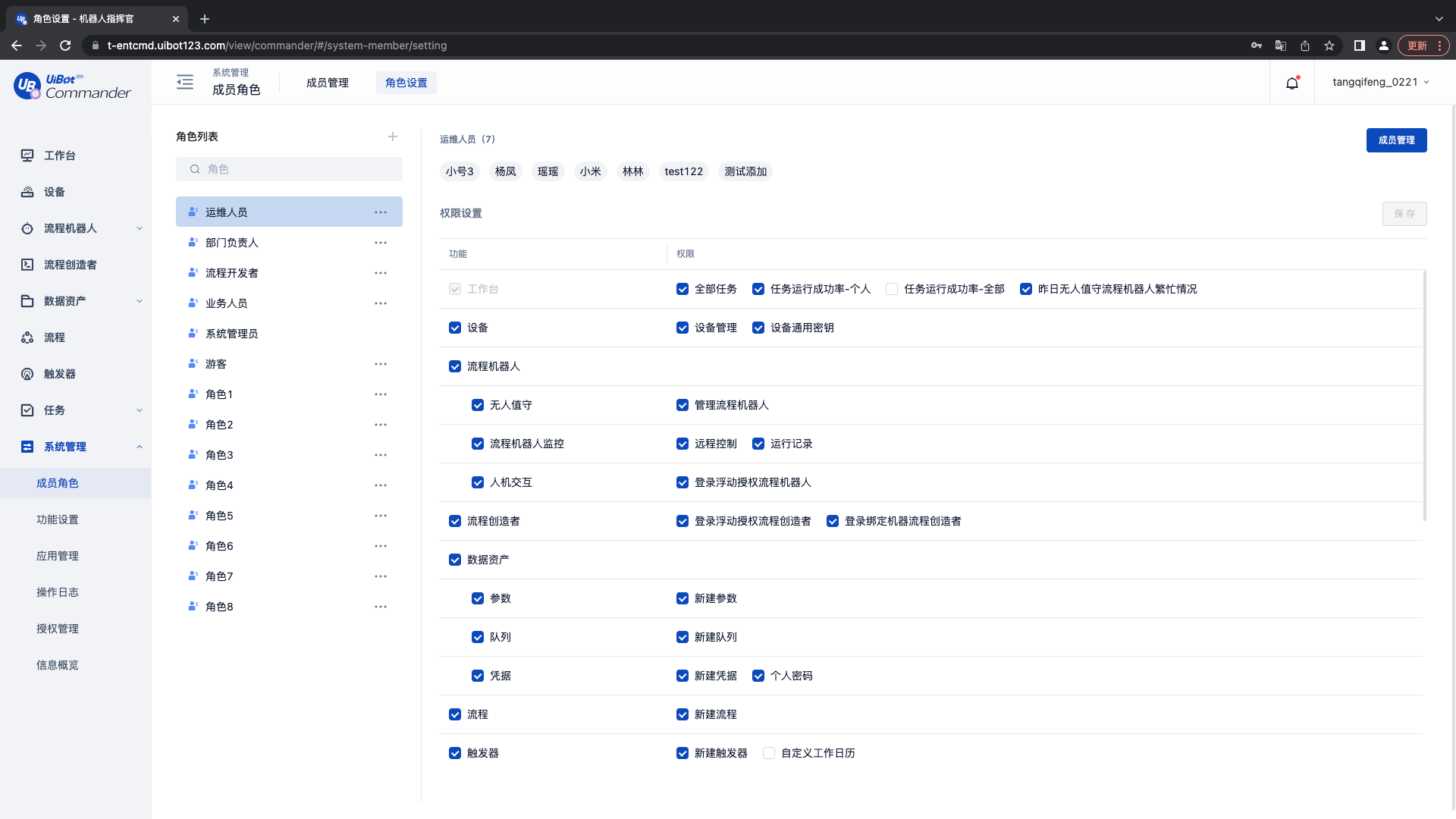
预置角色
UiBot 机器人指挥官预置了5个角色,系统管理员、运维人员、部门负责人、流程开发者、业务人员。
新建角色
新建角色时,填写角色名称、备注,分配角色的功能权限,确认权限无误后,即可保存。
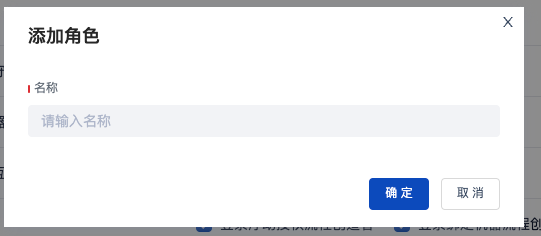
删除角色
如需删除现有的角色,可以点击“删除角色”按钮,进行二次确认。
注意:系统管理员角色不可删除。